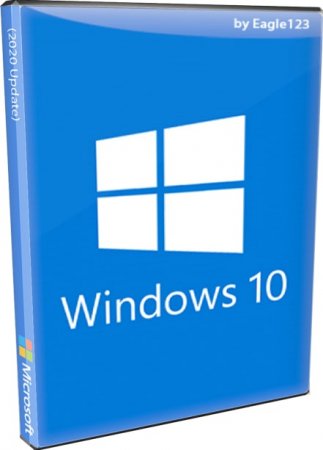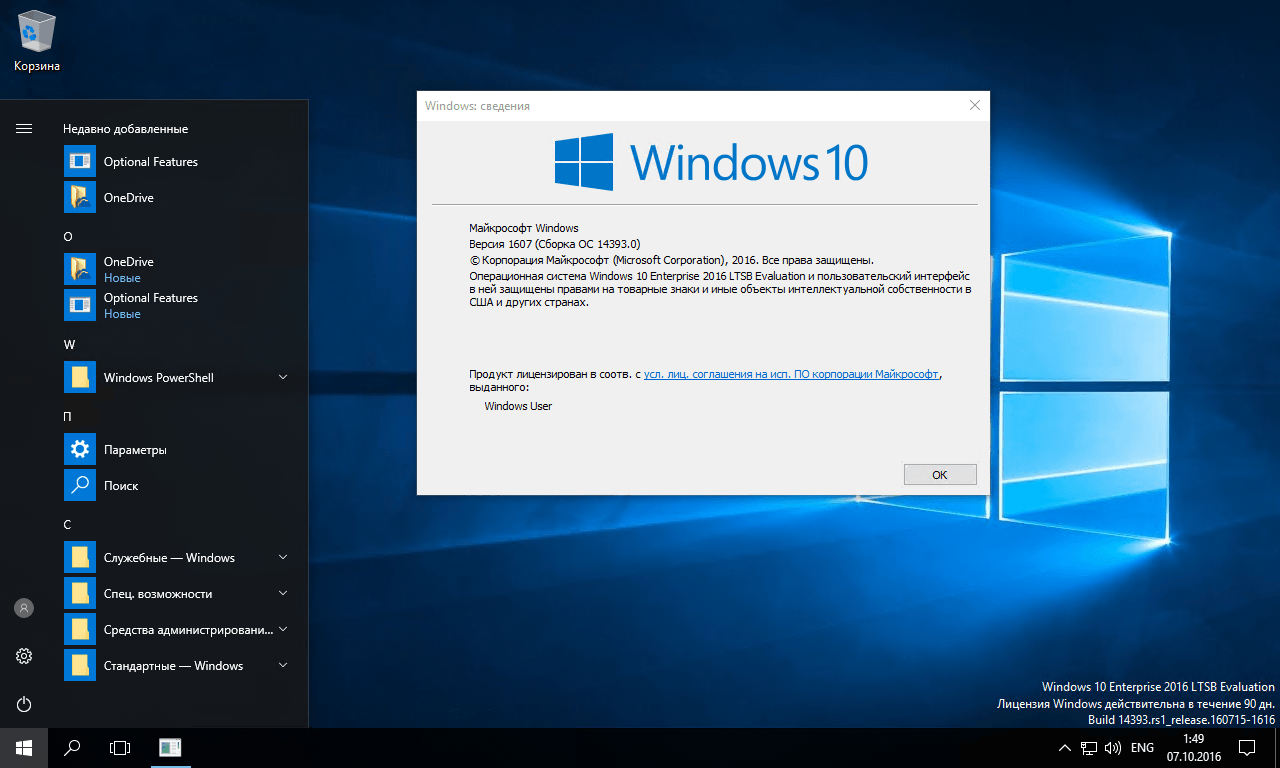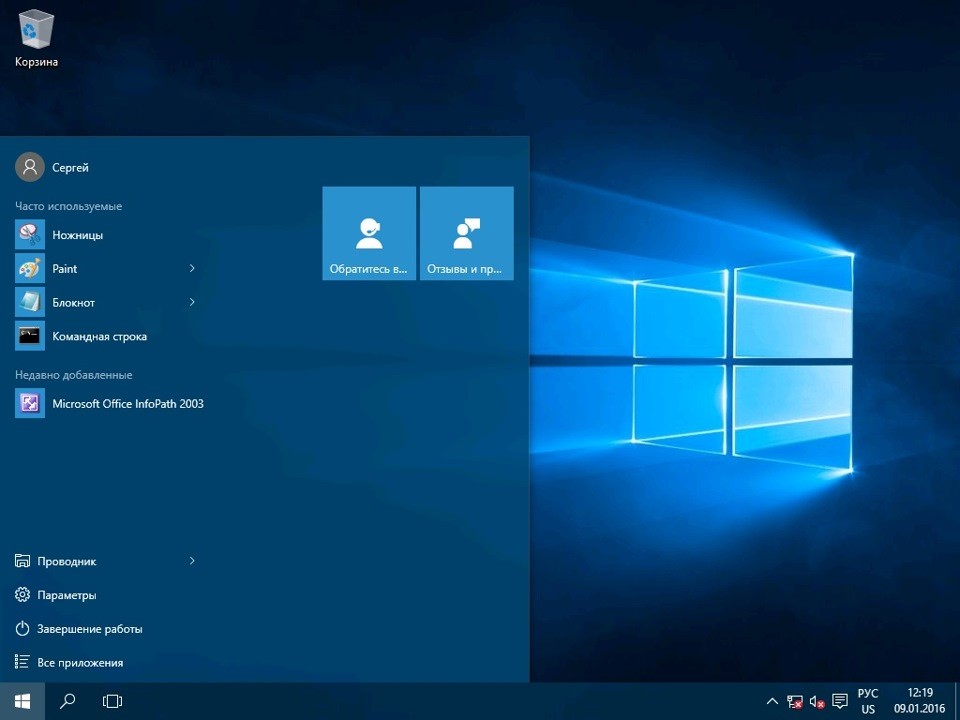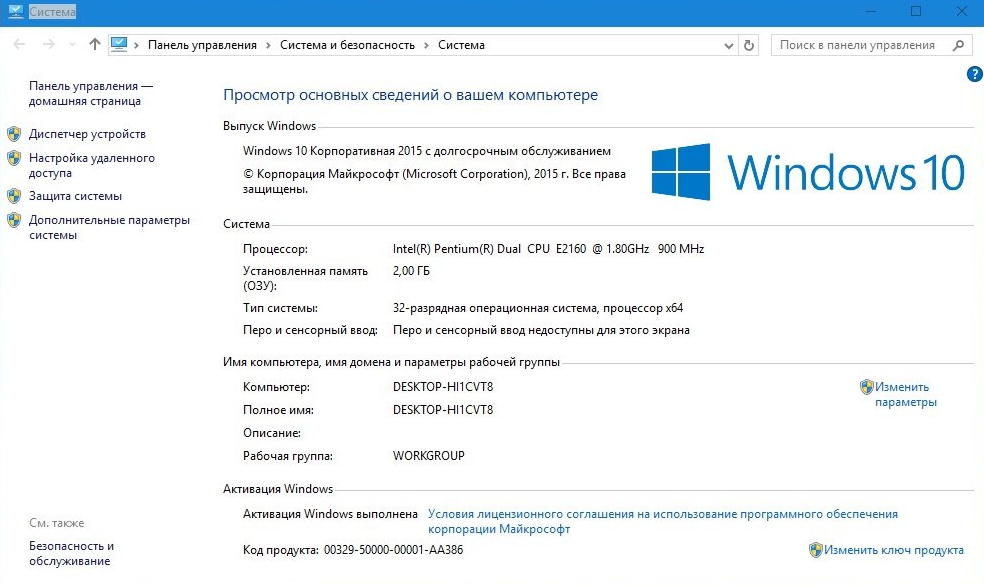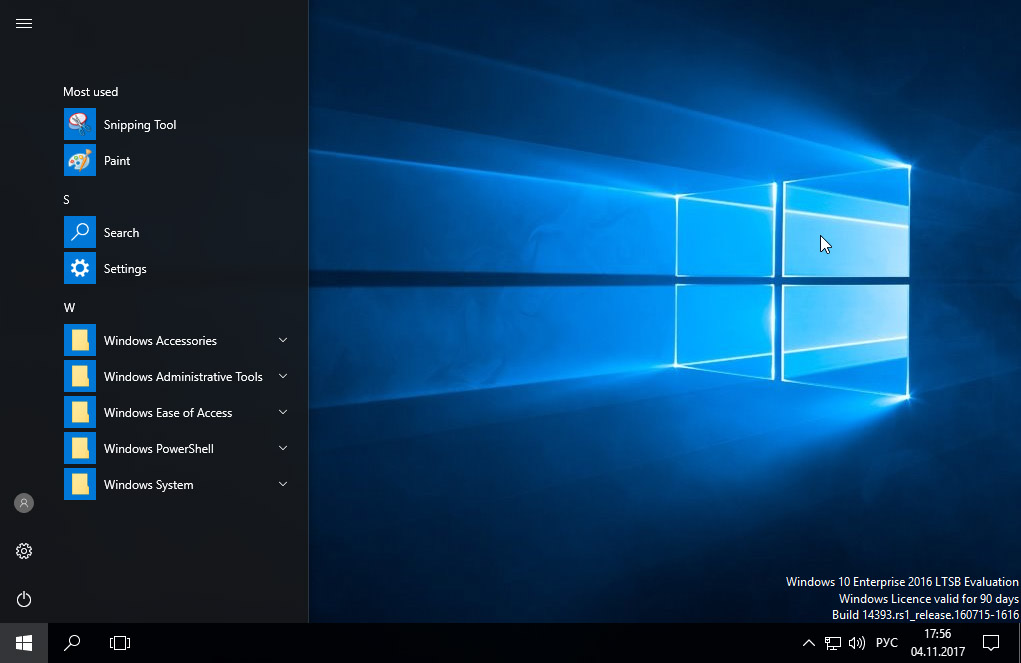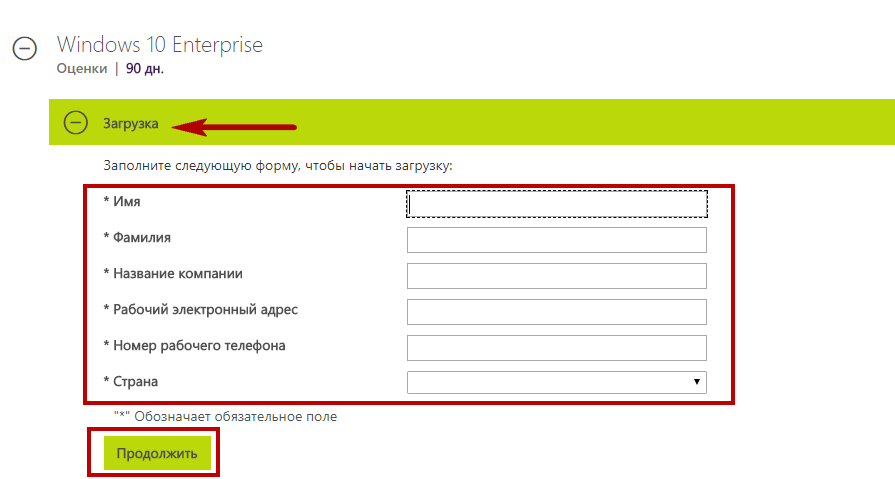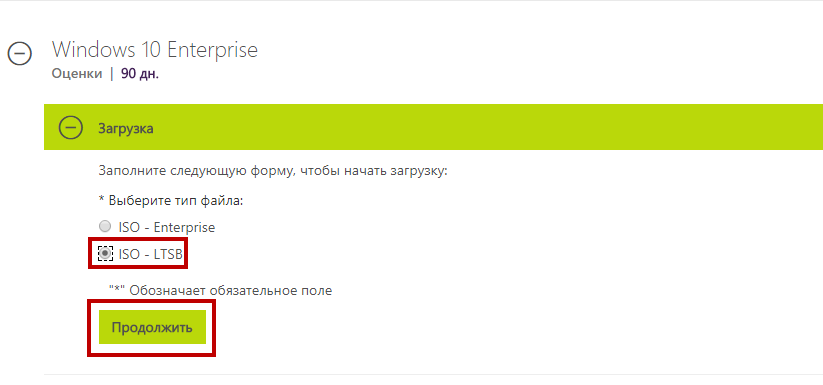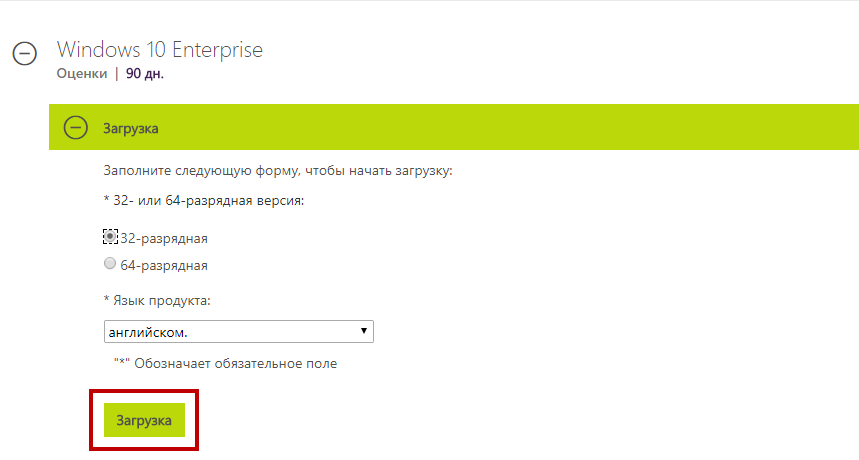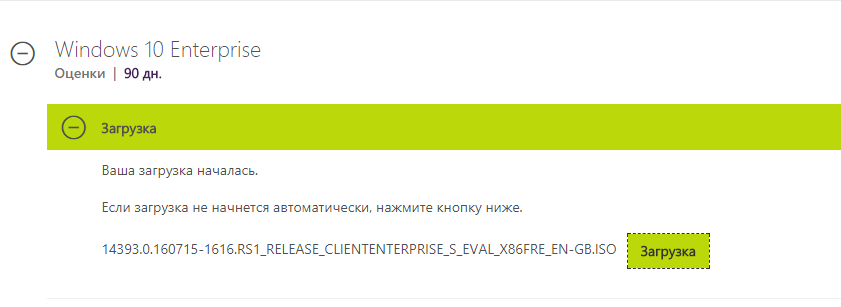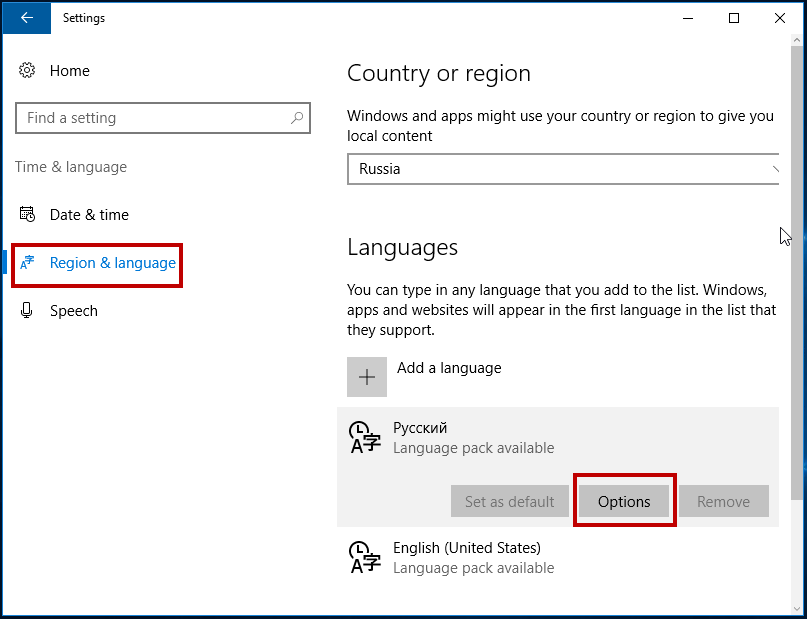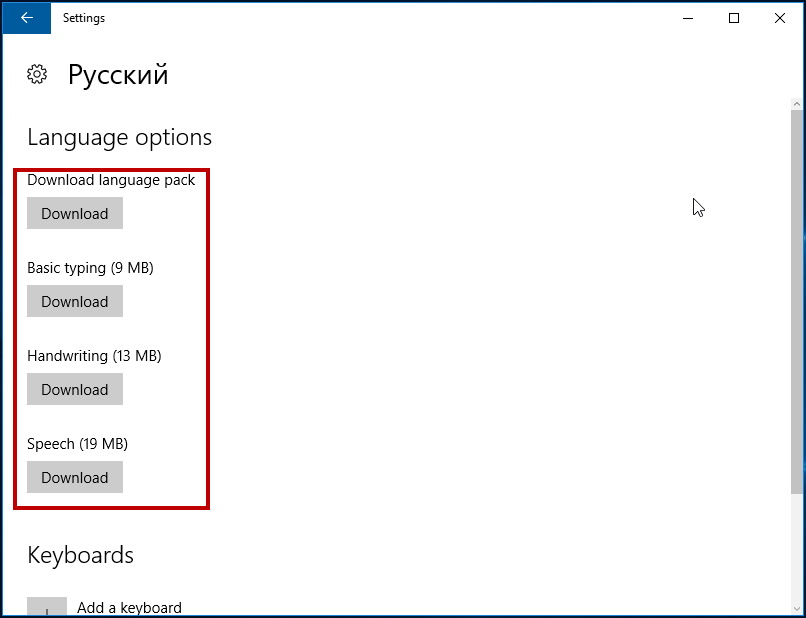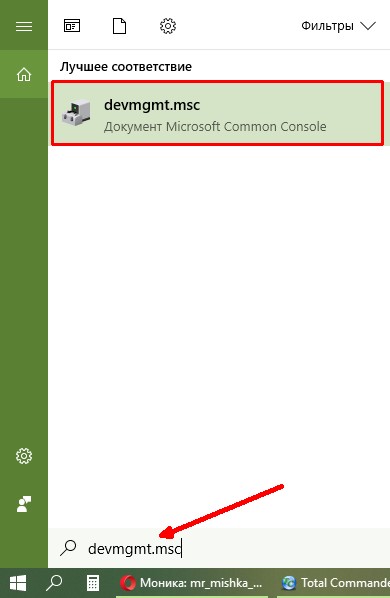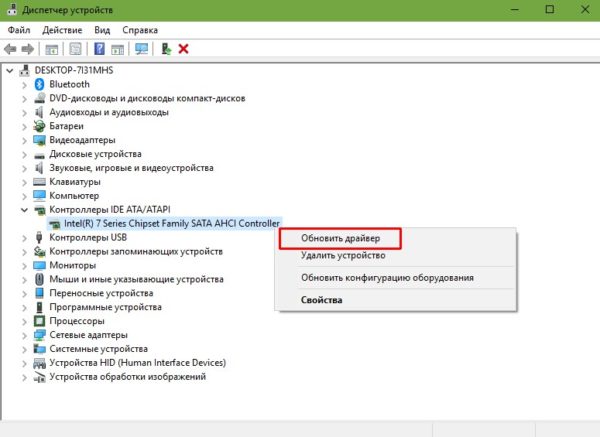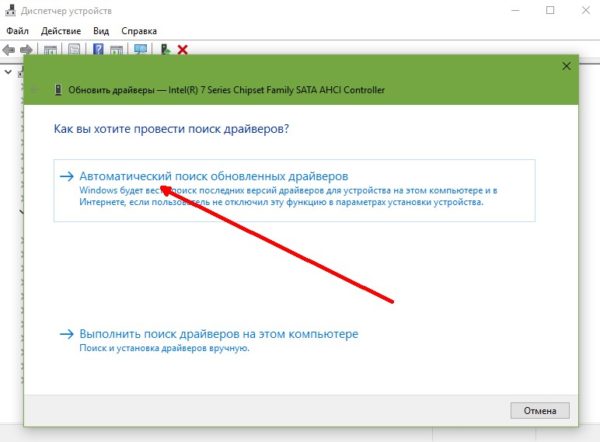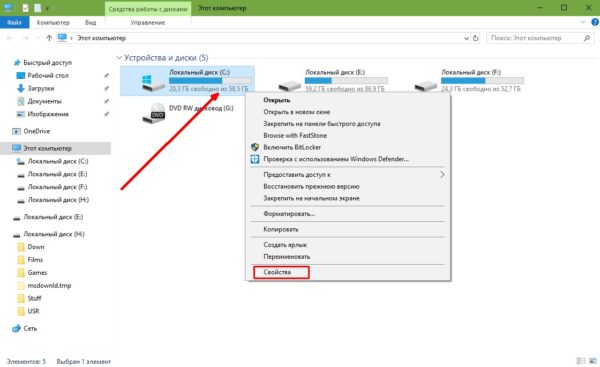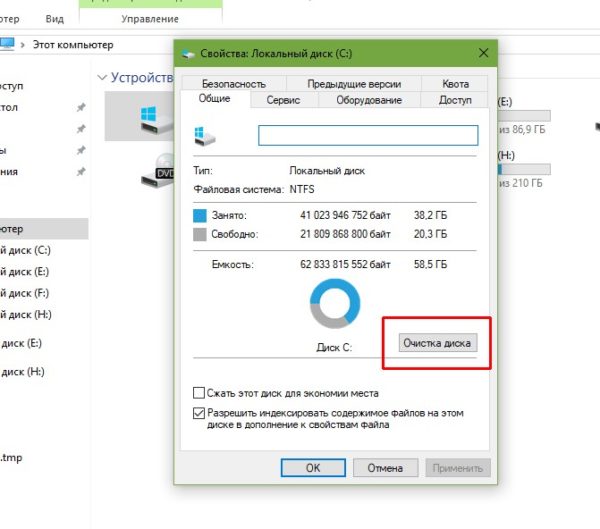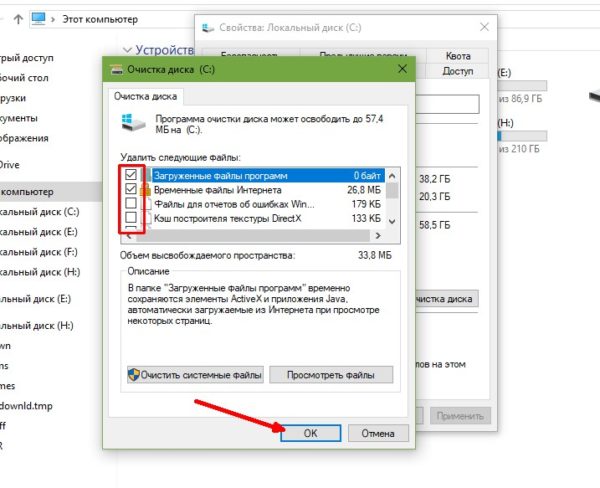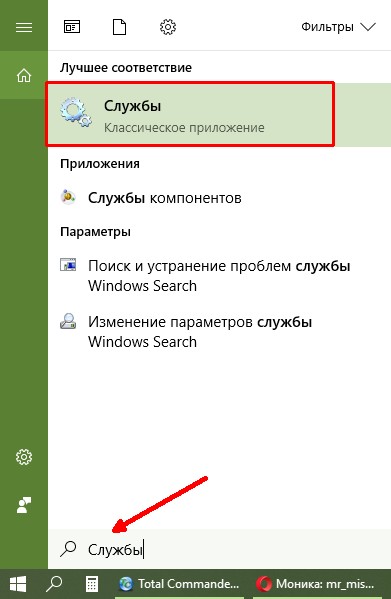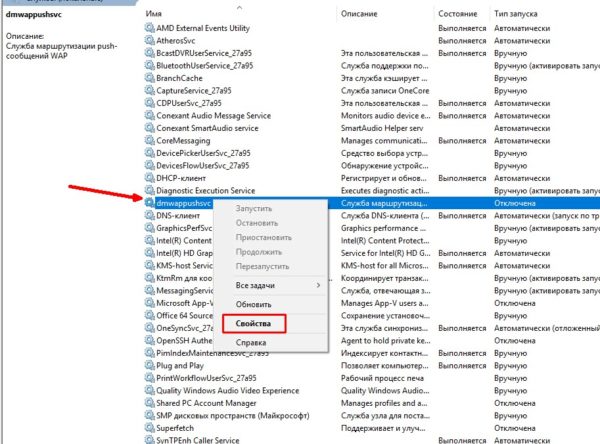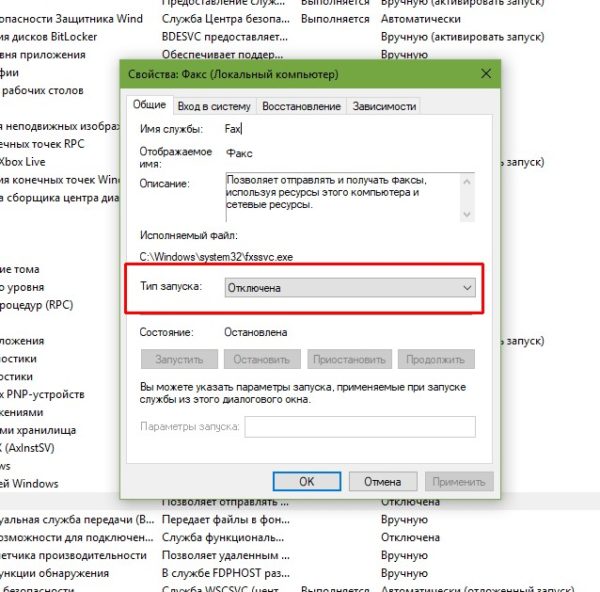Этот материал написан посетителем сайта, и за него начислено вознаграждение.
Выбор операционной системы для слабого компьютера в 2022 году — задача непростая. Особенно, если в качестве системного накопителя используется обычный жесткий диск, а не SSD. Современные ОС Windows 10 Pro и Windows 11 для этой цели уже не подходят и способны превратить такой компьютер в источник постоянных «тормозов» и раздражения пользователя. Эта проблема официально не афишируется и не признается, но косвенно Microsoft признала ее, призвав OEM-производителей ПК и ноутбуков в 2023 году отказаться от использования обычных жёстких дисков в качестве основных носителей, с которых производится загрузка операционной системы Windows 11 и вместо них оснащать свои системы SSD-накопителями.
Что касается выбора старых ОС — Windows 7 и Windows 8.1, которые нормально работают и на обычном жестком диске, то тут все не так однозначно. Несмотря на то, что Microsoft продлила поддержку редакций Windows 7: SP1 Enterprise, SP1 Pro, Server 2008 R2, Embedded Standard 7 и Embedded POS Ready 7 до 2026 года, пользоваться этой ОС в 2022 году уже не так удобно, если вы привыкли к более новым ОС. Вдобавок отличный способ пакетной установки обновлений в Windows 7 через UpdatePack7R2 от Simplix, в котором вырезаны шпионящие и мусорные обновления, больше не работает на территории РФ и Белоруссии. UpdatePack7R2 часто использовали опытные пользователи, ведь автоматическая установка всех обновлений после установки Windows 7 SP1 может растянуться на часы.
рекомендации
3070 Gigabyte Gaming за 50 тр с началом
MSI 3050 за 25 тр в Ситилинке
3080 дешевле 70 тр — цены снова пошли вниз
3070 Gainward Phantom дешевле 50 тр
13700K дешевле 40 тр в Регарде
10 видов <b>4070 Ti</b> в Ситилинке — все до 100 тр
3060 Gigabyte Gaming за 30 тр с началом
13600K дешевле 30 тр в Регарде
4080 почти за 100тр — дешевле чем по курсу 60
12900K за 40тр с началом в Ситилинке
RTX 4090 за 140 тр в Регарде
Компьютеры от 10 тр в Ситилинке
3060 Ti Gigabyte за 42 тр в Регарде
3070 дешевле 50 тр в Ситилинке
Поддержка Windows 8.1 заканчивается уже через пять месяцев, в январе 2023 года и учитывая мизерное количество пользователей этой ОС, ее поддержку вряд ли продлят. И для пользователей старых и слабых ПК остается только одна подходящая ОС — Windows 10 LTSB, выпущенная в 2016 году. Время летит быстро и этой популярной некогда системе, родившей кучу споров на форумах, стукнуло уже шесть лет.
У Windows 10 LTSB есть несколько важных особенностей, которые нужно учесть. Во-первых, срок ее поддержки заканчивается 13 октября 2026 года, то есть, об этом можно не беспокоится. Во-вторых, использование этой ОС — это единственный способ использования Windows 10 старых версий, ведь это Anniversary Update и версия 1607. Именно версию 1607 пользователи называют последней, в которой компьютер имеет минимальные задержки и быстрый отклик на действия пользователя, а во всех последующих версиях: Creators Update (1703), Fall Creators Update (1709), April 2018 Update (1803) и так далее, с быстротой работы ОС становилось все только хуже.
Достаточно погуглить по запросам «1809 latency issue», «1903 latency issue» и т.д., чтобы понять масштаб проблемы. GameBar, модернизация DWM и режим запуска игр в окне без рамки, появившийся в 1809 неотключаемый синтетический QPC таймер в 10 МГц и прочие «полезности» только усугубляли проблему быстрого отклика системы. Windows 10 — это сотни взаимозависимых процессов, каждый из которых может упасть, зависнуть, перезапуститься, вызвав тот самый всеми ненавистный «кружок ожидания» на рабочем столе или фриз в игре.
Ну а для того, чтобы понять насколько оптимизирован код Windows 10, нужно знать, что даже для открытия меню «Пуск» Windows читает один файл сто тысяч раз! Проводник тратит 700 мс на то, чтобы открыть контекстное меню панели задач. 75% этого времени он выполняет 114 801 операцию считывания из одного файла, средний объём считываемых данных 68 байт.
Важный плюс Windows 10 LTSB перед Windows 7 и Windows 8.1 — наличие неплохого встроенного антивируса Windows Defender, который позволит обойтись без стороннего антивируса. А установка антивируса, без которого сейчас не обойтись, в Windows 7 и Windows 8.1, способна съесть тот выигрыш в производительности, который они дают перед Windows 10 LTSB. И еще при выборе Windows 10 LTSB стоит учесть и то, что эта версия Windows уже не поддерживает многие новые игры, про что я писал отдельную статью, но думаю, владельцев слабых ПК это не очень беспокоит.
Для этого блога я установил Windows 10 LTSB на ПК со слабым четырехпоточным процессором Core i3-2100 и встроенной графикой Intel HD Graphics 2000, 8 ГБ ОЗУ DDR3 1600 МГц, работающей в двухканальном режиме и жестким диском на 80 ГБ, использующимся в качестве накопителя. Такого удобного средства создания установочного носителя, как Media Creation Tool, для Windows 10 LTSB нет, поэтому нужно воспользоваться утилитой Rufus.

Установка происходит довольно быстро, и мы попадаем в привычную среду Windows 10, отличающуюся от новых версий строгим дизайном и лаконичностью.
Пока ПК работает без подключения к интернету система ведет себя незаметно, не нагружая жесткий диск и потребляя всего 1 ГБ ОЗУ.
После подключения к интернету Windows 10 LTSB автоматически скачивает и устанавливает все нужные драйвера, чем сильно отличается от старых ОС.
А на диске система занимает всего 12.1 ГБ.
Из минусов системы стоит отметить попытку разных служб делать свою работу после установки Windows 10 LTSB одновременно, когда OneDrive, встроенный антивирус и служба индексирования загружают жесткий диск на 100%. Поэтому OneDrive стоит сразу удалить после установки системы и дать ей некоторое время поработать после установки, заодно скачав и установив все обновления.
А количество обновлений за шесть лет накопилось немаленькое.
Core i3-2100 с встроенной графикой Intel HD Graphics 2000 в 2022 году можно назвать минимумом, который позволяет нормально серфить интернет и смотреть YouTube. Например, при просмотре роликов в разрешении 1080p и 60 кадрами в секунду процессор нагружается на 30-40%.

Видеокарта помогает процессору, ускоряя видео и ее загрузка при этом доходит до 80%.
Для такой системы просто необходимо наличие памяти, работающей в двухканальном режиме, поэтому 8 ГБ — это оптимальный объем, если учитывать, что часть ОЗУ съест встроенная видеокарта. Слабое звено системы, конечно, жесткий диск. Старенькая модель Western Digital WD Blue 80 ГБ (WD800AAJS) с интерфейсом SATA SATA 3Gb/s в тестах чтения выдает максимум 80 МБ/сек.
В свое время я купил несколько таких HDD по 100 рублей за штуку для установки в ПК, предназначенные для просмотра YouTube и фильмов, прослушивания музыки, серфинга интернета и простых онлайн игр, и объема в 80 ГБ для такого режима работы вполне хватает. А вот скорости HDD в 2022 году уже не хватает и гораздо комфортнее сделать этот ПК мог бы недорогой SSD начального уровня. В Ситилинке самыми популярными моделями объемом 120-128 ГБ с интерфейсом SATA III стали Silicon Power Ace A55, Digma Run Y2 и Patriot Burst Elite.
Итоги
Как видите, Windows 10 LTSB стала самой новой операционной системой из подходящих для слабых ПК, сочетая в себе удобство Windows 10, безопасность и небольшие системные требования. Система сносно работает даже на старом HDD, но, чтобы взбодрить ее, стоит потратить тысячу с небольшим рублей на бюджетный SSD.
Пишите в комментарии, пользовались ли вы Windows 10 LTSB? И какую ОС считаете лучшей для слабых ПК?
Более 450 блогов автора Zystax обо всем, что связано с компьютерами и играми.
Этот материал написан посетителем сайта, и за него начислено вознаграждение.
- 12.06.2021
В данной статье рассмотрим системные требования для различных версий Windows 10 (Pro, Домашняя, Корпоративная и т.п). Каждая версия Windows 10 предназначена для различных задач, соответственно какие-то версии требуют мощных компьютеров за счет множества включенных туда процессов и приложений, а какие-то меньше. Итак, приступим.
Системные требования Windows 10 Pro
Процессор: 1 ГГц или больше
Оперативная память (ОЗУ): 1 ГБ (32-бит) или 2 ГБ (64-бит)
Жесткий диск: 16 ГБ свободного пространства (32-бит) или 32 ГБ (64-бит)
Графика: поддержка DirectX 9 с драйверами WDDM 1.0 или выше
Экран: от 800×600
Приобрести Windows 10 Pro можете в нашем каталоге, а так же скачать дистрибутив.
Системные требования Windows 10 Домашняя (Home)
Процессор: 1 ГГц или больше
Оперативная память (ОЗУ): 1 ГБ (32-бит) или 2 ГБ (64-бит)
Жесткий диск: 16 ГБ свободного пространства (32-бит) или 20 ГБ (64-бит)
Графика: поддержка DirectX 9 с драйверами WDDM 1.0 или выше
Экран: от 800×600
Приобрести Windows 10 Домашняя можете в нашем каталоге, а так же скачать дистрибутив.
Системные требования Windows 10 Корпоративная (Enterprise) LTSC 2019
Процессор: 1 ГГц или больше
Оперативная память (ОЗУ): 1 ГБ (32-бит) или 2 ГБ (64-бит)
Жесткий диск: 16 ГБ свободного пространства (32-бит) или 20 ГБ (64-бит)
Графика: поддержка DirectX 9 с драйверами WDDM 1.0 или выше
Экран: от 800×600
Приобрести Windows 10 Корпоративная (Enterprise) LTSC 2019 можете в нашем каталоге, а так же скачать дистрибутив.
Системные требования Windows 10 Корпоративная (Enterprise) LTSB 2016
Процессор: 1 ГГц или больше
Оперативная память (ОЗУ): 1 ГБ (32-бит) или 2 ГБ (64-бит)
Жесткий диск: 16 ГБ свободного пространства (32-бит) или 20 ГБ (64-бит)
Графика: поддержка DirectX 9 с драйверами WDDM 1.0 или выше
Экран: от 800×600
Приобрести Windows 10 Корпоративная (Enterprise) LTSB 2016 можете в нашем каталоге, а так же скачать дистрибутив.
Системные требования Windows 10 Корпоративная (Enterprise) LTSB 2015
Процессор: 1 ГГц или больше
Оперативная память (ОЗУ): 1 ГБ (32-бит) или 2 ГБ (64-бит)
Жесткий диск: 20 ГБ
Графика: поддержка DirectX 9 с драйверами WDDM 1.0 или выше
Экран: от 800×600
Скачать Windows 10 Корпоративная (Enterprise) LTSB 2015 можете в нашем каталоге.
Системные требования Windows 10 Корпоративная (Enterprise)
Процессор: 1 ГГц или больше
Оперативная память (ОЗУ): 1 ГБ (32-бит) или 2 ГБ (64-бит)
Жесткий диск: 16 ГБ свободного пространства (32-бит) или 20 ГБ (64-бит)
Графика: поддержка DirectX 9 с драйверами WDDM 1.0 или выше
Экран: от 800×600
Приобрести Windows 10 Корпоративная (Enterprise) можете в нашем каталоге, а так же скачать дистрибутив.
Системные требования Windows 10 Для образовательных учреждений (Education)
Процессор: 1 ГГц или больше
Оперативная память (ОЗУ): 1 ГБ (32-бит) или 2 ГБ (64-бит)
Жесткий диск: 16 ГБ свободного пространства (32-бит) или 20 ГБ (64-бит)
Графика: поддержка DirectX 9 с драйверами WDDM 1.0 или выше
Экран: от 800×600
Приобрести Windows 10 Для образовательных учреждений (Education) можете в нашем каталоге, а так же скачать дистрибутив.
Системные требования Windows 10 Для рабочих станций (Pro for WorkStations)
Процессор: 1 ГГц или больше
Оперативная память (ОЗУ): 2 ГБ
Жесткий диск: 20 ГБ
Графика: поддержка DirectX 9 с драйверами WDDM 1.0 или выше
Экран: от 800×600
Приобрести indows 10 Для рабочих станций (Pro for WorkStations) можете в нашем каталоге, а так же скачать дистрибутив.
Стабильная десятка с возможностью установить вместе с офисом, лучшая 2020 виндовс 10 на русском и английских языках с вырезанной телеметрией, предлагается скачать Windows 10 LTSB с вечной активацией 64bit 32bit ISO образы торрент для установочной флешки на ПК.
Предлагаем обновленную LTSB, укомплектованную лучшим набором приложений Office 2019. Для экономии времени установка проходит почти полностью автоматически, но при этом вы можете обеспечить добавление твиков, активации, различных дополнений (в виде StartIsBack). Можно, конечно, просто поставить оригинал LTSB, подождать, пока он подгрузит все апдейты, вручную установить Office 2019 – но это займет гораздо больше времени и вашего внимания, чем использовать такую готовую сборку. Нужно также обратить внимание, что LTSB прекрасно подходит к более старому железу, чем все последующие версии десятки, а это – огромный плюс. Как для дома, так и для офисов, где нужно побольше рабочих бюджетных компов и не слишком тяжелую систему для них. Ну и для дешевых ноутов с явным дефицитом процессорных мощностей и ОЗУ такая сборка тоже весьма кстати. Помните, что LTSB довольно долго обновляет и устанавливает все драйвера (дольше, чем Win 10 2004), поэтому после установки системы наберитесь терпения, чтобы Windows проделала все необходимые операции по обеспечению устройств нужным ПО. Или другой вариант – поставить драйвера самому. После этой небольшой задачи останется лишь перезагрузить ПК, и LTSB обязательно порадует вас быстрой загрузкой, экономичностью и даже некоторой простотой интерфейса, в котором нет Store и Metro-хлама.
Дата обновлений: 14 июня 2020
Версия: Win10 LTSB +/- Office 2019 [14393.3750] 8in1
Разрядность: 32-бит и 64-бит
Язык Интерфейса: RUS Русский
Таблетка: полуавтоматическая активация
Первоисточник: microsoft.com
Автор: by Eagle123
Размер: 4.64 GB
Загрузить Windows 10 LTSB с вечной активацией 64bit 32bit торрент
Требования к железу: проц 1 GHz (2х1 GHz — 64-бит), RAM 1 GB (2 GB — 64-бит), место 16 GB (20 GB — 64-бит), видео под DX9.
Скриншоты Windows10 x64 с активацией
Основные характеристики
-Сохраненная полноценная LTSB, а любые настройки – только на ваш выбор.
-Укомплектованность офисным пакетом от Microsoft – Office 2019. Тоже строго по желанию.
-Надежная автоактивация – и самой Windows, и Офиса 2019. Кроме цифровой вечной активации встроены также и AAct, и KMS Auto.
-Встроенные VC++ 2005-2019, DirectX, оба .NET фреймворка (3.5 и 4.8), RuntimePack (дополнительные dll’ки в придачу к наборам Visual C++).
-Наличие MSDart – для расширения возможностей в ходе работ по восстановлению.
-Использование только самых проверенных твиков и только на ваше усмотрение.
-Наличие включателей/выключателей Защитника и апдейтов в установленной системе.
-Востребованная редакция LTSB – с множеством ценных преимуществ (в особенности, для старого железа).
-Наличия всего нужного дополнительного ПО: Acronis, Total Commander, BootIce, Aida, SmartFix и др.
-Первоклассное общее качество. В ходе тестов LTSB by Eagle123 проявила безупречную стабильность.
Конфигурация установки
-Активация. Опция будет полезна, наверно, почти всем.
-Выключение шпионских функций. Сборщик предоставил для этого ShutUP10 с оптимальными настройками. Это самая знаменитая программка для повышения конфиденциальности.
-Добавление твиков. Какие твики будут добавляться – можно заранее посмотреть в соответствующей папке OEM10_$OEM$$$SetupScriptsTweaks. Можете их поменять или своих добавить.
-Меню Пуск как в «семерке». Выбрав эту опцию, вы получите самое удобное и привычное старое меню Пуск, обеспечиваемое программой StartIsBack.
-Добавление в автоустановку драйверов и софта. Как и в сборках SMBB, для этого могут быть использованы наборы MInstall (JINNMInstAllMInst.exe) и Snappy/Sam Drivers (в папку Jinn под именем Drivers).
-Выключение Защитника. Вообще, в LTSB Защитник ведет себя поскромней, чем в Win 10 2004, не потребляет так много ресурсов и не нагружает слишком сильно трафик. Это как раз тот случай, когда Защитника можно не выключать, потому что даже когда он включен, система в среднем будет потреблять 1 ГБ ОЗУ, а это мизер в сравнении с Win 10 2004.
-Деактивация UAC. Если воспользуетесь данной опцией, то UAC не будет запрашивать у вас подтверждения на запуск тех или иных программ. Подтверждения не потребуются также и при копировании файлов в корневые каталоги – в общем, без UAC работать удобнее и быстрее, но для усиленной защиты он все-таки полезен.
Насчет антивирусов
Когда будете записывать образ, советуем выключить антивирус, потому что он может удалить активаторы и нужные для установки AutoIt скрипты. Как видите, мы заранее предупреждаем, что антивирусы их не одобрят, но без них никак – в рамках такой конфигурации сборки. Если для вас категорически важно, чтоб в образе не было активаторов и любого другого ПО, которое блокируется антивирусами – скачивайте оригинал или сборки без активатора. Потому что некоторые пользователи не читают описания, скачивают образ и начинают проверять активаторы антивирусом и естественно, что они определяются как вредное ПО. Абсолютно любая сборка, где есть встроенный активатор, не сможет проходить тотальную антивирусную проверку без всяких замечаний.
Другие рекомендации
-Для тестов сборка записывалась в обычной UltraIso, установка запустилась без проблем.
-Никакие игровые библиотеки вам доустанавливать не понадобится, все они уже есть и так, даже с избытком.
-Если у вас SSD, то рекомендуем сразу же выключить SysMain (которая в LTSB называется Superfetch), а также выключите дефрагментацию по распорядку.
-Службу индексации тоже можете деактивировать, если редко используете Поиск, т.к. она будет периодически потреблять часть ресурсов.
-В LTSB дольше происходит поиск апдейтов, чем в Win 10 2004. Система дольше проверяет наличие уже установленных обновлений, это нормально.
-Если вдруг вам эта сборка покажется тяжеловатой, то советуем LTSB Compact, которая еще более резвая, но в ней Кортаны (Поиска) нет.
-Некоторые спрашивают, лучше ли LTSB, чем LTSC. Для более старых ПК, конечно, лучше именно LTSB.
-Почему стоит выбрать именно эту сборку? Самый важный ее плюс – экономия времени, когда нужна полноценная обновленная LTSB, и чтоб в ней был сразу Office, и оба продукта были активированы.
-Если вам нужен изначально Store или вы часто пользуетесь Metro приложениями – то, возможно, обычная Pro 2004 вам больше подойдет.
-Если вам эта сборка очень понравится, то для максимального комфорта оснастите его автоустановкой драйверов, а также MInstall. И тогда получится вообще очень классная автоматизированная система на флешке, устанавливающая абсолютно все, что надо.
Дополнительная информация
Когда записанная флешка запустит boot-меню, надо сразу нажать какую-нибудь клавишу (кроме Enter), чтоб остановить таймер и выбрать 64-битную версию, если именно она вам нужна. Потому что по умолчанию запускается 32-битный boot.wim Вообще, сборка очень напоминает сборки SMBB, технологии конфигурации очень похожие. На финальном этапе будет завершена системная конфигурация, а также будут добавлены USB 3 драйвера. Самое главное – качественно обеспечить систему драйверами или просто подождать пока они все установятся, чтобы LTSB работала идеально. Эта редакция гораздо круче по возможностям, чем Win7 и Windows 8.1, к тому же получать апдейты от Microsoft она будет еще долгие годы. Также LTSB гораздо лучше в плане конфиденциальности, чем 2004, да и в целом работает гораздо экономичнее и быстрее. В ISO образах допускается установщик браузера на рабочий стол и некоторые пользовательские изменения по умолчнию для браузера Chrome, каждый может без проблем изменить настройки браузера на свои предпочтительные. Все авторские сборки перед публикацией на сайте, проходят проверку на вирусы. ISO образ открывается через dism, и всё содержимое сканируется антивирусом на вредоносные файлы.
Параметры образа Windows 10 LTSB с вечной активацией 64bit 32bit:
Поиск в Панели задач:
Есть
Наличие Магазина Microsoft Store:
Нет
Способность обновляться (по Windows Update) :
Есть
Адаптация сборки для игр:
Средняя
Степень урезки:
Низкая
Уровень популярности по скачиваниям:
Средняя
Репутация автора:
Высокая
Оценка качеству сборки (от windows64.net):
7/10
Детально рассказываем о специальной системе Windows 10 LTSB – что это такое и для чего нужно пользователю.
Большинство владельцев компьютеров и ноутбуков с операционной системой от Microsoft даже не подозревают о наличии такой версии.
И в этом нет ничего удивительного – встречается она нечасто, и не поступает в массовую продажу.
Хотя и имеет целый ряд преимуществ для пользователей, которые считают лишними часть функций обычной Виндоус 10.
Cодержание:
Разные ветви Виндоус
Производитель операционных систем Windows выпускает целых четыре версии платформы:
-
Insider Preview, представляющую собой вариант для предварительной оценки вводимых обновлений. Эта ветка доступна только для участников специальной программы тестирования;
-
Current Branch – версия, в которой продолжается тестирование определённых новшеств, однако с более стабильной работой системы;
-
Current Branch for Business – ветка, в которую вводят только функции, протестированные в двух предыдущих видах системы. Эту Windows многие называют «обычной». Именно она находится в продаже и доступна на сайтах для скачивания всем пользователям;
-
LTSB или Long Term Servicing Branch («ветка с удлинённым периодом обслуживания»).
Последний вариант представляет собой специализированное направление развития платформы. Его особенностью является увеличенный срок обслуживания системы и целый ряд других отличий. Хотя, по большому счёту, это всё та же Windows 10 – только в корпоративной редакции Enterprise.
к содержанию ↑
Что это такое
Название ветки показывает, что принцип обновления этой операционной системы отличается от стандартных Виндоус 10.
Так, пользователям компьютеров с обычной операционной системой приходится сталкиваться с установкой изменений несколько раз в месяц.
А в ней автоматически устанавливаются только самые стабильные обновления – те, которые уже были проверены в других сборках.
Изменений, которые повышают функциональность платформы (иногда за счёт снижения надёжности её работы и использование большего объёма памяти), в этой версии нет.
Большинство других возможностей систем не отличается от остальных вариантов. Здесь можно точно так же настроить изменения или отложить их установку, предоставив выбор пользователю. Есть в системе с длительным обслуживанием и функция изменения периода активности, и параметры перезапуска Центра обновлений, характерные для Anniversary Update.
https://www.youtube.com/watch?v=BQudEres9_8
к содержанию ↑
Ограничения системы
Из-за того, что Windows LTSB, фактически, является урезанной сборкой Виндоус 10 Enterprise, её функциональность уменьшилась. Здесь не найти таких программ, как:
- веб-обозреватель Edge;
- интернет-магазин Windows Store и приложений, которые были доступны в нём для скачивания;
- погода и сайты с новостями в меню «Пуск»;
- стандартная программа для просмотра изображений. Впрочем, вместо неё можно установить приложение на своё усмотрение – например, Honeyview;
- виртуальный помощник Cortana.
С одной стороны, отсутствие привычных приложений понравится не всем пользователям. С другой – тем, кто ими и так не пользуется, такое новшество покажется преимуществом. А любая нужная программа может быть установлена пользователем самостоятельно.
к содержанию ↑
Возможности версии
Несмотря на некоторые ограничения, платформа осталась достаточно функциональной.
В ней можно пользоваться стандартными приложениями типа «Проводника», Internet Explorer, утилиты Power Shell и антивируса «Защитник Виндоус».
Здесь же есть и клиент One Drive, калькулятор, Блокнот и другие полезные программы, которые были и в предыдущих версиях Windows.
Меню «Пуск» не имеет никаких уже закреплённых плиток – это отличие, наверняка, понравится тем пользователям, которые перешли на систему с Виндоус 7.
Отсутствие Cortana компенсируется стандартным поиском через меню «Пуск».
А настройки можно изменять, как и раньше, и через приложение «Параметры», и через Панель управления компьютера.
Рис. 2. Плитки ОС Виндоус
Стоит отметить и такое преимущество версии, как возможность отключения шпионских действий системы – телеметрии и сбора личной информации пользователей.
А к небольшим недостаткам можно отнести разве что отсутствие запускающего «Проводник» ярлыка на рабочем столе.
Впрочем, это приложение легко запускается нажатыми одновременно «горячими клавишами» Win и E и может закрепляться на панели задач.
к содержанию ↑
Назначение ветки
Основной категорией пользователей, на которую рассчитана версия LTSB, являются работники корпоративного сектора – в том числе, банков, больниц, промышленных предприятий и торговых организаций.
То есть всех компаний и учреждений, для которых первоочередное значение имеет стабильность работы системы, а не постоянные изменения и нововведения.
Впрочем, никто не мешается пользоваться этой версией и частным лицам – например, фрилансерам, привыкшим к старым сборкам Windows.
Следует знать: из-за сравнительно невысоких системных требований операционная система подойдёт и для компьютеров с устаревшими характеристиками – например, 1 ГБ оперативной памяти. Это значит, что в целевую аудиторию LTSB входят и владельцы устаревших ПК.
к содержанию ↑
Преимущества ОС
К главным преимуществам системы перед другими ветками можно отнести:
- скачивание только самых надёжных обновлений, проверенных и не приводящих к проблемам в работе компьютера;
- возможность отключения сбора информации о пользователе;
- отсутствие лишнего программного обеспечения, которое заменено более привычными приложениями из Windows 7.
Таким образом, версия является оптимальным вариантом для пользователей, которые переходят на Windows 10 сразу с 7-й части платформы.
То есть, для тех, кому может показаться непривычным интерфейс и Виндоус 8, и все изменения следующих выпусков.
Причём, все преимущества «десятки» здесь сохраняются – и это может стать основанием для перехода на неё даже с привычной для многих с Windows 7.
к содержанию ↑
Скачивание и установка
Устанавливать ее несложно. Для этого понадобится:
2Авторизоваться на сайте под учётной записью «Майкрософт» и заполнить предложенную анкету;
3Выбрать подходящий вариант операционной системы;
4Загрузить дистрибутив и установить его на своём компьютере.
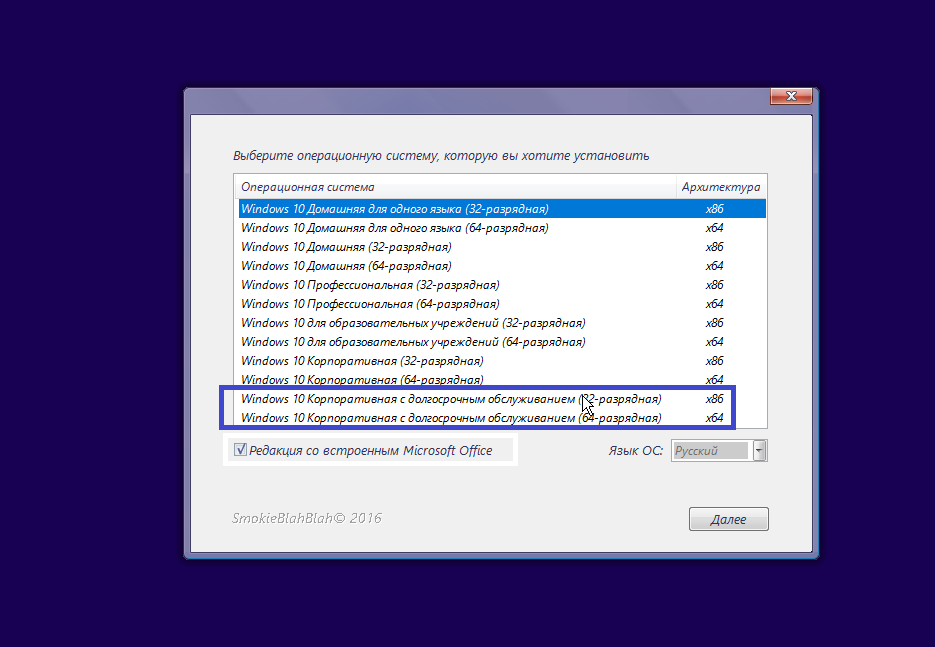
Рис. 3. Выбор версий при установке.
Русификация операционной системы в версии не предусмотрена – так же как и для любых сборок Enterprise. И при выборе подходящего варианта доступны только другие языки, в том числе, английский. Однако уже после установки пользователь может самостоятельно скачать русификатор и изменить настройки системы.
к содержанию ↑
Минимальные требования и цена
Для работы с операционной системой понадобится компьютер с небольшими на сегодняшний день требованиями.
Так, объём оперативной памяти может быть равным даже 1 ГБ – правда, в этом случае будет установлена только 32-битная версия платформы.
Минимальная частота процессора – всего 1 ГГЦ, а ОЗУ для работы с 64-битным вариантом – 2 ГБ.
Система требует наличия от 16 до 20 ГБ пространства на диске и графического процессора, поддерживающего DirectX 9 и разрешение экрана от 800 х 600.
Ряд функций предназначен для использования только на планшетных ПК с Windows или моноблоках. Для них требуется наличие сенсорного экрана.
Рис. 4. Параметры компьютера с Виндоус
Систему можно скачать с сайта совершенно бесплатно.
Однако такая возможность предоставляется только для ознакомления с платформой – через 90 дней она потребует активации с помощью лицензионного ключа.
Если не ввести соответствующую комбинацию символов через 3 месяца использования системы, она не будет активирована, а компьютер станет автоматически выключаться через каждые 60 минут.
Следует знать: Пробная версия отличается отсутствием локальных записей пользователей. Нет возможности и удаления системы – для пользователя доступно только восстановление предыдущего состояния компьютера перед установкой.
к содержанию ↑
Отзывы пользователей
Некоторые пользователи, выбравшие операционную систему с немного сниженной функциональностью и минимальным количеством обновлений, отмечают, что платформа отвечает их требованиям.
Лишние программы и постоянные скачивания изменений отсутствуют. А всё необходимое, при желании, можно установить вручную.
В то же время та часть владельцев компьютеров, которая не обращает внимания на функциональность системы, не заметила особых отличий.
По их мнению, версия LTSB ничем не отличается от обычных систем. Например, от Windows 10 Home.
к содержанию ↑
Выводы
Устанавливать эту версию стоит далеко не каждому. Ведь она отсутствует в свободной продаже не случайно – большинство пользователей не увидят разницы.
А профессионалам, которые хотят, чтобы система была не слишком перегруженной обновлениями и приложениями, этот вариант вполне подходит – и будет даже лучшим выбором, чем обычные ветки Windows 10.
Видео:
-
Небольшие технические трудности. В ближайшее время мы появимся в сети и сайт станет чуточку лучше
Детально рассказываем о специальной системе Windows 10 LTSB – что это такое и для чего нужно пользователю.
Большинство владельцев компьютеров и ноутбуков с операционной системой от Microsoft даже не подозревают о наличии такой версии.
И в этом нет ничего удивительного – встречается она нечасто, и не поступает в массовую продажу.
Хотя и имеет целый ряд преимуществ для пользователей, которые считают лишними часть функций обычной Виндоус 10.
Разные ветви Виндоус
Производитель операционных систем Windows выпускает целых четыре версии платформы:
-
Insider Preview, представляющую собой вариант для предварительной оценки вводимых обновлений. Эта ветка доступна только для участников специальной программы тестирования;
-
Current Branch – версия, в которой продолжается тестирование определённых новшеств, однако с более стабильной работой системы;
-
Current Branch for Business – ветка, в которую вводят только функции, протестированные в двух предыдущих видах системы. Эту Windows многие называют «обычной». Именно она находится в продаже и доступна на сайтах для скачивания всем пользователям;
-
LTSB или Long Term Servicing Branch («ветка с удлинённым периодом обслуживания»).
Последний вариант представляет собой специализированное направление развития платформы. Его особенностью является увеличенный срок обслуживания системы и целый ряд других отличий. Хотя, по большому счёту, это всё та же Windows 10 – только в корпоративной редакции Enterprise.
Что это такое
Название ветки показывает, что принцип обновления этой операционной системы отличается от стандартных Виндоус 10. Так, пользователям компьютеров с обычной операционной системой приходится сталкиваться с установкой изменений несколько раз в месяц.
А в ней автоматически устанавливаются только самые стабильные обновления – те, которые уже были проверены в других сборках. Изменений, которые повышают функциональность платформы (иногда за счёт снижения надёжности её работы и использование большего объёма памяти), в этой версии нет.
Большинство других возможностей систем не отличается от остальных вариантов. Здесь можно точно так же настроить изменения или отложить их установку, предоставив выбор пользователю. Есть в системе с длительным обслуживанием и функция изменения периода активности, и параметры перезапуска Центра обновлений, характерные для Anniversary Update.
Ограничения системы
Из-за того, что Windows LTSB, фактически, является урезанной сборкой Виндоус 10 Enterprise, её функциональность уменьшилась. Здесь не найти таких программ, как:
- веб-обозреватель Edge;
- интернет-магазин Windows Store и приложений, которые были доступны в нём для скачивания;
- погода и сайты с новостями в меню «Пуск»;
- стандартная программа для просмотра изображений. Впрочем, вместо неё можно установить приложение на своё усмотрение – например, Honeyview;
- виртуальный помощник Cortana.
С одной стороны, отсутствие привычных приложений понравится не всем пользователям. С другой – тем, кто ими и так не пользуется, такое новшество покажется преимуществом. А любая нужная программа может быть установлена пользователем самостоятельно.
Возможности версии
Несмотря на некоторые ограничения, платформа осталась достаточно функциональной. В ней можно пользоваться стандартными приложениями типа «Проводника», Internet Explorer, утилиты Power Shell и антивируса «Защитник Виндоус».
Здесь же есть и клиент One Drive, калькулятор, Блокнот и другие полезные программы, которые были и в предыдущих версиях Windows.
Меню «Пуск» не имеет никаких уже закреплённых плиток – это отличие, наверняка, понравится тем пользователям, которые перешли на систему с Виндоус 7. Отсутствие Cortana компенсируется стандартным поиском через меню «Пуск». А настройки можно изменять, как и раньше, и через приложение «Параметры», и через Панель управления компьютера.

Рис. 2. Плитки ОС Виндоус
Стоит отметить и такое преимущество версии, как возможность отключения шпионских действий системы – телеметрии и сбора личной информации пользователей.
А к небольшим недостаткам можно отнести разве что отсутствие запускающего «Проводник» ярлыка на рабочем столе.
Впрочем, это приложение легко запускается нажатыми одновременно «горячими клавишами» Win и E и может закрепляться на панели задач.
Назначение ветки
Основной категорией пользователей, на которую рассчитана версия LTSB, являются работники корпоративного сектора – в том числе, банков, больниц, промышленных предприятий и торговых организаций.
То есть всех компаний и учреждений, для которых первоочередное значение имеет стабильность работы системы, а не постоянные изменения и нововведения. Впрочем, никто не мешается пользоваться этой версией и частным лицам – например, фрилансерам, привыкшим к старым сборкам Windows.
Следует знать: из-за сравнительно невысоких системных требований операционная система подойдёт и для компьютеров с устаревшими характеристиками – например, 1 ГБ оперативной памяти. Это значит, что в целевую аудиторию LTSB входят и владельцы устаревших ПК.
Преимущества ОС
К главным преимуществам системы перед другими ветками можно отнести:
- скачивание только самых надёжных обновлений, проверенных и не приводящих к проблемам в работе компьютера;
- возможность отключения сбора информации о пользователе;
- отсутствие лишнего программного обеспечения, которое заменено более привычными приложениями из Windows 7.
Таким образом, версия является оптимальным вариантом для пользователей, которые переходят на Windows 10 сразу с 7-й части платформы. То есть, для тех, кому может показаться непривычным интерфейс и Виндоус 8, и все изменения следующих выпусков. Причём, все преимущества «десятки» здесь сохраняются – и это может стать основанием для перехода на неё даже с привычной для многих с Windows 7.
Скачивание и установка
Устанавливать ее несложно. Для этого понадобится:
1. Скачать с официального сайта Microsoft образ установочного диска;
2. Авторизоваться на сайте под учётной записью «Майкрософт» и заполнить предложенную анкету;
3. Выбрать подходящий вариант операционной системы;
4. Загрузить дистрибутив и установить его на своём компьютере.

Рис. 3. Выбор версий при установке.
Русификация операционной системы в версии не предусмотрена – так же как и для любых сборок Enterprise. И при выборе подходящего варианта доступны только другие языки, в том числе, английский. Однако уже после установки пользователь может самостоятельно скачать русификатор и изменить настройки системы.
Минимальные требования и цена
Для работы с операционной системой понадобится компьютер с небольшими на сегодняшний день требованиями. Так, объём оперативной памяти может быть равным даже 1 ГБ – правда, в этом случае будет установлена только 32-битная версия платформы. Минимальная частота процессора – всего 1 ГГЦ, а ОЗУ для работы с 64-битным вариантом – 2 ГБ.
Система требует наличия от 16 до 20 ГБ пространства на диске и графического процессора, поддерживающего DirectX 9 и разрешение экрана от 800 х 600. Ряд функций предназначен для использования только на планшетных ПК с Windows или моноблоках. Для них требуется наличие сенсорного экрана.

Рис. 4. Параметры компьютера с Виндоус
Систему можно скачать с сайта совершенно бесплатно. Однако такая возможность предоставляется только для ознакомления с платформой – через 90 дней она потребует активации с помощью лицензионного ключа. Если не ввести соответствующую комбинацию символов через 3 месяца использования системы, она не будет активирована, а компьютер станет автоматически выключаться через каждые 60 минут.
Следует знать: Пробная версия отличается отсутствием локальных записей пользователей. Нет возможности и удаления системы – для пользователя доступно только восстановление предыдущего состояния компьютера перед установкой.
Отзывы пользователей
Некоторые пользователи, выбравшие операционную систему с немного сниженной функциональностью и минимальным количеством обновлений, отмечают, что платформа отвечает их требованиям.
Лишние программы и постоянные скачивания изменений отсутствуют. А всё необходимое, при желании, можно установить вручную.
В то же время та часть владельцев компьютеров, которая не обращает внимания на функциональность системы, не заметила особых отличий.
По их мнению, версия LTSB ничем не отличается от обычных систем. Например, от Windows 10 Home.
Выводы
Устанавливать эту версию стоит далеко не каждому. Ведь она отсутствует в свободной продаже не случайно – большинство пользователей не увидят разницы.
А профессионалам, которые хотят, чтобы система была не слишком перегруженной обновлениями и приложениями, этот вариант вполне подходит – и будет даже лучшим выбором, чем обычные ветки Windows 10.
Видео:
Источник
Как известно, Windows 10 выпускается в нескольких редакциях, из которых наиболее популярными являются Pro и Enterprise. Менее востребованы редакции Home и Education, первая — потому что имеет ограниченный функционал, вторая — потому что почти ничем не отличается от Enterprise, а также по той причине, что в ней отсутствует возможность перехода на другие версии. Но этими четырьмя список редакций Windows 10 не ограничивается. Есть версии, о которых большинство пользователей совсем или почти совсем ничего не знают.
Об одной из таких версий и пойдёт сегодня речь. Это Windows 10 Enterprise LTSB. Нельзя сказать, чтобы она так уж кардинально отличалась от других редакций, и всё же присущие ей отличия трудно оставить незамеченными. Сама аббревиатура LTSB расшифровывается как Long Term Servicing Branch, что в переводе означает «ветка с удлинённым периодом обслуживания», впрочем, увеличенный срок обслуживания вовсе не является главным отличием этой специализированной платформы.
Ключевые отличия Windows 10 Enterprise LTSB
Основная разница между обычной редакцией Enterprise и Enterprise LTSB заключается в количестве поставляемых вместе с системой приложений и способе получения обновлений. В сборке LTSB отсутствуют большинство универсальных приложений, включая Windows Store, Microsoft Edge и Cortana. Исключение составляет только приложение «Параметры», ведь его удаление фактически означало бы возврат к классической панели управления, а этого разработчики делать не собираются.
Помимо отсутствия современных программ, в LTSB вырезаны часть дополнительных функций и модулей, среди которых — стандартный просмотрщик изображений, центр безопасности защитника, ночной свет, игровой режим и некоторые другие компоненты. Второе основное отличие — это специфика получения обновлений. Тогда как в обычных сборках устанавливаются все пакеты обновлений, то в LTSB пользователи имеют дело только со стабильными и самыми важными обновлениями, касающимися в основном безопасности системы. Прочие отличия, как например, отсутствие закрепленной иконки Проводника на панели задач, несущественны.
Для кого создавалась Windows 10 Enterprise LTSB
Ориентирована платформа LTSB прежде всего на представителей корпоративного сектора — работников банков, промышленных предприятий, торговых организаций, также она может найти применение в образовательных учреждениях. Впрочем, с таким же успехом она может быть использована рядовыми юзерами, для которых стабильность и безопасность являются более важными и значимыми, чем функциональные нововведения.
Преимущества Windows 10 Enterprise LTSB
Среди преимуществ сборки Enterprise LTSB следует отметить невысокие требования к оперативной памяти (система может работать на ПК с 1 Гб ОЗУ), установку только самых необходимых и проверенных временем обновлений, возможность отключения сбора данных о пользователе, повышенный уровень безопасности, а также относительно небольшой вес сборки. Установленная система занимает на диске примерно 9 Гб.
Где можно скачать Windows 10 Enterprise LTSB
Загрузить установочный образ с облегченной версией системы можно с официальной страницы:
www.microsoft.com/ru-ru/evalcenter/evaluate-windows-10-enterprise
Предварительно авторизовавшись с помощью учетной записи Microsoft. В меню «Загрузка» нажмите кнопку «Зарегистрируйтесь, чтобы продолжить», заполните поля формы (данные можно ввести любые).
Тип файла выберите «ISO — LTSB».
Укажите нужную разрядность и язык.
После этого вам станет доступна ссылка для скачивания образа.
К сожалению, среди предлагаемых языков нет русского, поэтому после установки вам нужно будет русифицировать систему из раздела языковых настроек.
Процедура установки сборки LTSB ничем не отличается от установки других редакций Windows 10 за тем лишь исключением, что интерфейс мастера будет на английском языке. На начальном этапе выбрать русский вы можете только для раскладки клавиатуры, что и советуем сделать сразу же. По завершении установки зайдите в раздел Time & language -> Region & language, нажмите Русский -> Options, загрузите и установите недостающие языковые пакеты.
По большому счёту это всё, что касается базовой настройки Windows 10 Enterprise LTSB. Кроме приведённых выше отличий, в остальном сборка LTSB сходна с популярными редакциями системы. В ней можно устанавливать и удалять программы, в том числе Windows Store (через PowerShell), закреплять на панели задач и меню Пуск нужные ярлыки и прочее, и прочее. И под конец ещё один маленький приятный бонус. Windows 10 Enterprise LTSB устанавливается уже активированной временным ключом сроком действия 90 дней. А это означает, что в течении этого времени вы сможете пользоваться настройками персонализации без каких-либо ограничений.
Загрузка…
В 2015 году Microsoft прекратила поддержку Windows 7. У пользователей остался небольшой выбор между версиями 8, 8.1 и 10. Существенной разницы между этими ОС нет, кроме одной: Microsoft обещала вечную поддержку «десятки». Поэтому из трёх возможных вариантов рекомендуется выбирать именно её. Но есть пользователи, компьютеры которых не готовы к переходу на Windows 10. Рассмотрим требования ОС и попробуем оптимизировать своё «железо» под них.
Windows 10 — требовательная к «железу» операционная система. Даже для 32-х битной версии требуется 1 ГБ оперативной памяти, который будет тратиться именно на ядро ОС в то время, как все остальные процессы будут нуждаться в дополнительной ОП.
Системные требования Windows 10 x86 (32-х битная):
- процессор: как минимум 1 ГГц или SoC;
- ОЗУ: 1 ГБ;
- место на жёстком диске: 16 ГБ;
- видеоадаптер: DirectX версии не ниже 9 с драйвером WDDM 1.0;
- дисплей: 800 x 600.
Системные требования Windows 10 x64 (64-х битная):
- процессор: как минимум 1 ГГц или SoC;
- ОЗУ: 2 ГБ;
- место на жёстком диске: 20 ГБ;
- видеоадаптер: DirectX версии не ниже 9 с драйвером WDDM 1.0;
- дисплей: 800 x 600.
Разница между 32-х битной и 64-х битной версиями несущественна. Основной параметр различия — оперативная память, которую 64-х битная система потребляет куда больше. Но взамен пользователь получает большую производительность приложений, «отдачу» процессора и лучшее быстродействие системы в целом.
Различия 32-х и 64-х битной системы
Визуально невозможно увидеть какие-либо различия между 32-х и 64-х битными системами. Вся разница скрывается внутри компьютера. Процессоры на базе 64-х бит (а это практически все процессоры, которые выпущены после 2001 года) имеют более широкий регистр для хранения и обработки данных, по сравнению с 32-х битными. Устройства с большей разрядностью могут поддерживать значительный объём оперативной памяти, обладают лучшими параметрами безопасности и другое.
Таблица: основные различия 32-х и 64-х битной систем
| Windows 10 x86 | Windows 10 x64 | |
| Ограничение оперативной памяти | до 4 ГБ | до 192 ГБ, некоторые редакции поддерживают и больше |
| Ограничение виртуальной памяти | до 2 ГБ на приложение | до 8 ТБ (всего) |
| Безопасность | Стандартные параметры безопасности системы | Кроме стандартной, в защиту входит аппаратный D.E.P., а также технология Kernel Patch Protection для защиты от разного рода попыток внедрения в систему через программные продукты и драйверы |
| Поддержка старых программ | Полная | Неполная. Некоторые старые приложения и игры очень тяжело адаптируются под современные реалии нового стандарта (особенно если их поддержка прекратилась). Поэтому некоторые из них могут работать некорректно. |
Подходит ли Windows 10 для слабых компьютеров
Судя по моему опыту, Windows 10 вполне подходит для слабых компьютеров. Конечно, существуют некоторые оговорки: в красочные и интересные игры поиграть вряд ли удастся, но для работы система более чем удобная. При этом улучшить её быстродействие довольно просто. Достаточно отключить всё лишнее, чтобы по максимуму разгрузить оперативную и видеопамять, и следить за чистотой реестра и файловой системы.
Оптимальная настройка и советы по использованию данной ОС на слабом ПК
Стабильность работы компьютера зависит от нескольких основных факторов: качественной работы устройств и отсутствия мусора, лишних процессов в ОС (под лишними процессами подразумеваются ненужные программы, а также возможная вирусная активность).
Периодически проверяйте ОС на наличие вредоносного ПО (1 раз в 1–2 месяца). Время от времени удаляйте программный и системный мусор (не меньше 1 раза в месяц).
Если компьютер используется только для 1–2 портативных игр или как кинотеатр, хлам накапливаться не будет. Наибольшее скопление мусора на компьютере образуется из-за активного сёрфинга в интернете.
Обновление драйверов
Драйверы — это специальные программы, которые обеспечивают наилучшую работоспособность устройств компьютера. Базовые приложения, которые устанавливаются вместе с ОС, представляют собой посредственное ПО с минимумом функций для девайсов. Поэтому для особо важных устройств (видеокарты, процессора, шины AHCI) необходимо устанавливать дополнительное программное обеспечение с серверов Microsoft или скачивать его с сайтов производителей:
- В поиске Windows прописываем devmgmt.msc и открываем лучшее соответствие.
В поиске Windows прописываем devmgmt.msc и открываем лучшее соответствие - Открываем категорию, затем щёлкаем ПКМ по устройству и выбираем «Обновить драйвер».
Открываем категорию, затем щёлкаем ПКМ по устройству и выбираем «Обновить драйвер» - Кликаем по пункту «Автоматический поиск» и ожидаем, пока мастер скачает и установит наилучшее программное обеспечение.
Кликаем по пункту «Автоматический поиск» и ожидаем, пока мастер скачает и установит наилучшее программное обеспечение
После обновления конфигурации оборудования компьютер нужно перезагрузить.
Видео: как обновить драйверы в Windows 10
Удаление мусора
Мусор (логи приложений, временные файлы, старые обновления системы и многое другое) давит на Windows, вносит «хаос» в файловую систему. Поиск необходимых приложений затрудняется, потому ОС работает медленнее.
- Открываем среду «Этот компьютер», кликаем правой кнопкой по разделу C и выбираем «Свойства».
Кликаем правой кнопкой по разделу C и выбираем «Свойства» - В окне свойств щёлкаем кнопку «Очистка диска».
В окне свойств щёлкаем кнопку «Очистка диска» - Когда программа сформирует список файлов на удаление, ставим галочки напротив категорий, которые нужно очистить, и нажимаем «ОК».
Проставляем галочки напротив категорий, которые нужно очистить, и нажимаем «OK»
Видео: как воспользоваться утилитой «Очистка диска» в Windows 10
Отключение ненужных служб
Службы — это фоновые процессы, которые автоматически (вне зависимости от пользователя) запускаются и выполняются. Эти программные продукты отвечают за работу запущенных процессов. Однако некоторые службы просто занимают место в оперативной памяти, т.к. контролируют те программы, которые пользователем на данный момент не используются.
- В поиске вводим «Службы» и выбираем результат с подписью «Классическое приложение».
В поиске вводим «Службы» и выбираем результат с подписью «Классическое приложение» - Щёлкаем ПКМ по службе из списка, выбираем «Свойства».
Щёлкаем ПКМ по службе из списка и выбираем «Свойства» - Во вкладке «Общие» переставляем «Тип запуска» на «Отключена» и сохраняем кнопкой «OK».
Во вкладке «Общие» переставляем «Тип запуска» на «Отключена» и сохраняем кнопкой «OK» - Перезагружаем компьютер.
Список служб, которые можно отключить без вреда для системы:
- «Факс»;
- NVIDIA Stereoscopic 3D Driver Service (для видеокарт NVidia, если вы не используете 3D-стереоизображения);
- «Служба общего доступа к портам Net.Tcp»;
- «Рабочие папки»;
- «Служба маршрутизатора AllJoyn»;
- «Удостоверение приложения»;
- «Служба шифрования дисков BitLocker»;
- «Служба поддержки Bluetooth» (если вы не используете Bluetooth);
- «Служба лицензий клиента» (ClipSVC, после отключения могут неправильно работать приложения магазина Windows 10);
- «Браузер компьютеров»;
- Dmwappushservice;
- «Служба географического положения»;
- «Служба обмена данными (Hyper-V)»;
- «Служба завершения работы в качестве гостя (Hyper-V)»;
- «Служба пульса (Hyper-V)»;
- «Служба сеансов виртуальных машин Hyper-V»;
- «Служба синхронизации времени Hyper-V»;
- «Служба обмена данными (Hyper-V)»;
- «Служба виртуализации удалённых рабочих столов Hyper-V»;
- «Служба наблюдения за датчиками»;
- «Служба данных датчиков»;
- «Служба датчиков»;
- «Функциональные возможности для подключённых пользователей и телеметрия» (это одна из возможностей отключить «слежку» Windows 10 за пользователем);
- «Общий доступ к интернету (ICS)» (при условии, что вы не используете функции общего доступа к интернету, например, для раздачи Wi-Fi с ноутбука);
- «Сетевая служба Xbox Live»;
- Superfetch (при условии, что вы используете SSD);
- «Диспетчер печати» (если вы не используете функции печати, в том числе встроенную в Windows 10 печать в PDF-файлы);
- «Биометрическая служба Windows»;
- «Удалённый реестр»;
- «Вторичный вход в систему» (если вы его не используете).
Облегчённая сборка Windows 10
На данный момент официально существует только одна облегчённая сборка Windows 10. Она называется Enterprise LTSB (Long Term Servicing Branch). Основное отличие этой системы от ключевых ОС заключается в том, что в ней удалены практически все стандартные приложения. В LTSB невозможно встретить Windows Store, Edge, Cortana. Также не убрана в долгий ящик «Панель управления».
В интернете существует масса сайтов с распространением авторских сборок, которые не являются версией LTSB, но утверждается, что они облегчены и урезаны в функционале не меньше, чем официальный продукт. Однако не стоит вестись на подобную рекламу, т.к. можно скачать некорректную сборку и потратить уйму времени на устранение ошибок разного рода, возникающих как во время её установки, так и во время работы, если установку совершить всё же удалось. Доверяйте только официальным релизам Windows.
За основу LTSB взяты только проверенные версии «десятки», а это значит, что ОС является наиболее стабильной из всех, что представлены в линейке. Так как из системы удалено большинство приложений, нагрузка ядра на оперативную память уменьшается.
Сам использую Windows 10 Enterprise LTSB. Для моей работы некоторым минусом является отсутствие «Магазина» и некоторых функций, но этот минус некритичен. В остальном, по ощущениям, система работает на 10–15% быстрее, чем Windows 10 Home или Pro. В то же время я не испытываю никакого дискомфорта в работе приложений и игр, всё функционирует отлично.
Windows 10 можно установить даже на слабые и старые компьютеры. Достаточно только оптимизировать работу ОС, отключить всё лишнее, и система будет радовать вас быстродействием.
- Распечатать
Здравствуйте! Меня зовут Алексей. Мне 27 лет. По образованию — менеджер и филолог.
Оцените статью:
- 5
- 4
- 3
- 2
- 1
(43 голоса, среднее: 4.7 из 5)
Поделитесь с друзьями!
Чтобы угодить различным сегментам своей аудитории, компания Microsoft нынче поддерживает 4 ветви Windows 10. Одна из них – небезызвестная Insider Preview, ветвь программы предварительной оценки новшеств Windows 10. Другая – Current Branch, ветвь стабильной Windows 10, в которую все новшества внедряются после их «обката» в Insider Preview. Третья ветвь – Current Branch for Business, позволяющая внедрять новые функции операционной системы на протяжении более длительного периода, после того, как они, пройдут «обкат», соответственно, в Current Branch. Четвертая – Long Term Servicing Branch (LTSB) – это специфическая ветвь Windows 10, для нее определен длительный срок обслуживания и масса прочих нюансов. О ветви Windows 10 LTSB и ее специфике поговорим подробнее ниже.
1. Ветвь Windows 10 LTSB
Windows 10 LTSB – это урезанная сборка редакции Windows 10 Enterprise (Корпоративная). В ней нет отдельных современных возможностей, в частности, браузера Microsoft Edge, приложений из Windows Store, как, собственно, и самого магазина.
Но это полноценная операционная система в плане десктопного функционала. В ней присутствует меню «Пуск», проводник, панель управления, Windows Media Player, Internet Explorer, PowerShell, антивирус Защитник Windows, внедренный десктопный клиент OneDrive, блокнот, классический калькулятор, а также прочие стандартные и служебные средства, долгие годы сопровождавшие версии-предшественницы операционной системы от Microsoft. По умолчанию меню «Пуск» Windows 10 LTSB не предусматривает ни одной закрепленной плитки, но сама возможность закреплять плитки избранных программ в меню в системе присутствует. В этой редакции отсутствует голосовой помощник Cortana, а кнопка поиска на панели задач запускает обычный внутрисистемный поиск. Как и в других редакциях, настроечный функционал Windows 10 LTSB разбросан и по панели управления, и по приложению «Параметры». В общем, редакция с долгосрочным обслуживанием урезана настолько, чтобы максимально быть схожей с Windows 7.
Название ветви – Long Term Servicing Branch (с долгосрочным обслуживанием) – отражает принцип поставки ее обновлений: в LTSB устанавливаются только обновления безопасности и исправления, проверенные в стабильных сборках «Десятки». Обновления, внедряющие в систему новый функционал, не поставляются. Актуальная Windows 10 Enterprise 2016 LTSB предусматривает такие же настройки обновлений, как и стабильные редакции, в частности, возможность отложения обновлений, их поставку через каналы локальной сети. Есть и присущие Anniversary Update функции – изменение периода активности и параметры перезапуска.
Windows 10 LTSB позволяет отключать шпионские функции операционной системы – телеметрию и сбор данных пользователей.
Ярлык запуска проводника в Windows 10 LTSB по умолчанию не вынесен на панель задач или рабочий стол, как в стабильных редакциях. Напомним, горячие клавиши вызова проводника – Win+E. На значке вызванного горячими клавишами проводника на панели задач затем можно вызвать контекстное меню, чтобы закрепить его.
2. Аудитория
Редакция Windows 10 LTSB рассчитана прежде всего на корпоративный сектор – для использования в процессе жизнедеятельности организаций, в частности, медицинских учреждений, финансовых структур, производственных и торговых предприятий, которым важна стабильность и совместимость ПО, а никак не функциональные плюшки-новинки. Но эту редакцию могут использовать как организации, так и частные лица. Например, профессионалы-фрилансеры, использующие устройства на базе Windows 10 в рабочих целях, или обычные пользователи, не согласные с новой концепцией компании Microsoft и полагающие, что Windows 7 должна держать статус «верхушки эволюции» еще долгие годы.
При тестировании на виртуальной машине Windows 10 LTSB вела себя шустрее, чем полноценные редакции «Десятки». Комфортно работать с виртуальной машиной можно было даже после снижения показателя оперативной памяти до 1024 Мб. А это значит, что у этой редакции может образоваться еще один сегмент аудитории – пользователи маломощных компьютерных устройств.
3. 90 бесплатных дней
Windows 10 Enterprise LTSB, как и полноценная Enterprise, компанией Microsoft поставляется изначально бесплатно, в ознакомительных целях. Для установки операционной системы не нужен ключ, ключ уже «вшит» в процесс установки. После установки LTSB автоматически активируется на следующие 90 дней. Но по истечении этих 90 дней операционная система будет настаивать на своей активации. При необходимости ее можно будет активировать стандартным способом – при помощи приобретенного лицензионного ключа.
4. Где скачать Windows 10 LTSB
Для Windows 10 LTSB необходимо проводить чистую установку. Скачать ISO-образ с дистрибутивом этой редакции можно на специальном веб-ресурсе компании Microsoft, предназначенном для IT-специалистов – TechNet. На странице с описанием ознакомительной Windows 10 Enterprise для дальнейших действий необходимо авторизоваться с помощью учетной записи Microsoft. Перед скачиванием дистрибутива заполняются поля анкеты. Внизу анкеты в графе «Вы хотели бы загрузить Windows 10 Enterprise или Enterprise LTSB» нужно указать, соответственно, вариант «Windows 10 Enterprise LTSB».
Для редакции Enterprise еще со времен Windows 8 не предусматривается русскоязычный дистрибутив. Чтобы получить доступ к загрузке дистрибутива, в анкете можно выбрать любой из поддерживаемых языков, например, английский. После ответа на все необходимые вопросы анкеты появится кнопка «Загрузка» – непосредственная ссылка для скачивания дистрибутива Windows 10 LTSB.
Русифицируется Windows 10 LTSB после установки системы. Для этих целей можно воспользоваться инструкциями, изложенными в последнем пункте статьи «Как русифицировать Windows ХР, 7, 8.1 и 10».
Отличного Вам дня!